Achtung: Strategiefunktionen sind nur in "mZ Pro" enthalten.
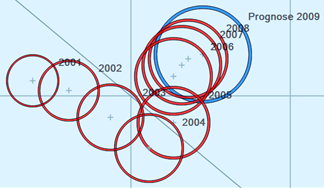 Portfolio-Diagramme
Portfolio-Diagramme
Portfoliodiagramme dienen zur Positionsbestimmung in einer Vielfalt von Zusammenhängen.
Hinweise zur Anwendung.
Sie finden dazu eine ausführliche Anwendungsbeschreibung im gedruckten Begleitmaterial, Kursteil Strategie.
Beispiel
Am einfachsten erschließen Sie sich die Möglichkeiten mit Beispiel 30.
Diese erreichen Sie über das Menü
Beispiele > Strategie >
Beispiel 30: Portfolio. Alternativ können Sie das Beispiel über
den Stern rechts neben "Portfolio" in der Ansichten-Leiste
erreichen:
![]()
Die Beispieldatei enthält mehrere
Beispiele. Diese wählen Sie durch Klick auf die Icons in der Navigationsleiste rechts.
Wenn Sie sich im Vollbildmudus befinden, müssen Sie dafür
zunächst über diesen Button
![]() auf Teilbildmodus umschalten.
auf Teilbildmodus umschalten.
Diagramm anlegen
Legen Sie eine neue Zeile auf oberster Hierarchieebene (nicht eingerückte Zeile wie Rolle/ Wirkungskreis oder Projekt) an. Wechseln Sie auf die Ansicht Strategie und dann auf Portfolio.
![]()
Elemente anlegen
Neue Elemente können per Button (1) eingefügt werden.
Es ist aber auch möglich, aus einer bereits angelegten Gliederung mit der Maus Zeilen auf die leere Diagrammfläche zu ziehen und dadurch Elemente zu erzeugen.
Eine weitere Möglichkeit ist, bestehende Elemente zu kopieren: Dazu halten Sie die Shift-Taste gedrückt, klicken auf ein bestehendes Element und ziehen das nun neu entstandene Element an die gewünschte Position.
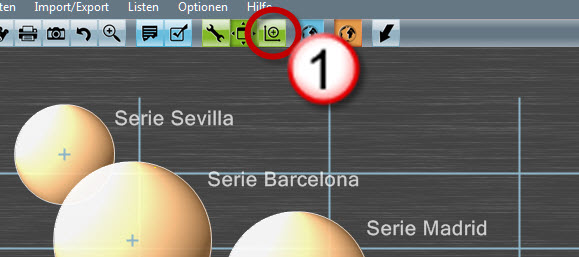
Elemente ändern
Elemente werden per Mausklick ausgewählt . Sie können Elemente mit der Maus verschieben.
Die Größe ist per Mausklick (rechts/links)
verstellbar. Gedrückte Shift-Taste verstärkt den Änderungseffekt. Die Größe des ausgewählten Elements
kann auch im Parameterfenster (über diesen Button
![]() öffnen) verändert werden.
öffnen) verändert werden.
Das Parameterfenster erlaubt eine Vielzahl von Gestaltungsmöglichkeiten sowohl des Diagramms als auch der einzelnen Elemente. Hier werden auch Spezialdiagramme wie Kano-Diagramme (1) oder Ansoff-Diagramme (2) ausgewählt und in ihren Details eingerichtet:
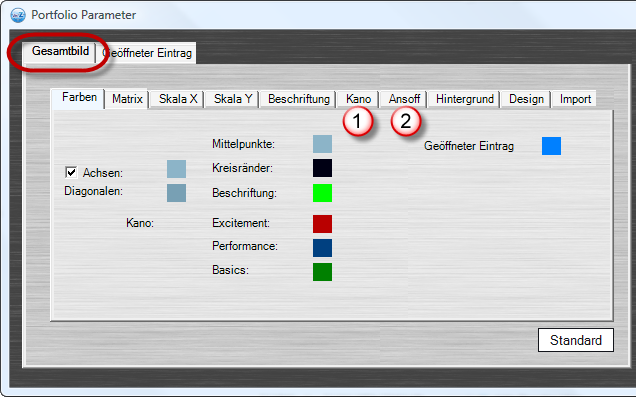
Einstellungen zu einzelnen Elementen können Sie im Bereich "Geöffneter Eintrag" vornehmen. Wählen Sie dazu zunächst das gewünschte Element per Mausklick aus. (In der Gliederung links wird der entsprechende Eintrag zur Bearbeitung geöffnet.) Öffnen Sie nun das Portfolio Parameter Fenster und wählen den Bereich "Geöffneter Eintrag" aus:
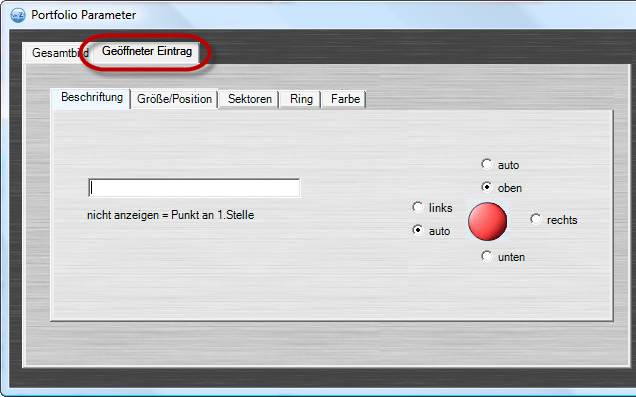
Verlauf darstellen
Es ist möglich, die Mittelpunkte der Kreiselemente durch Pfeile zu verbinden. Die Verbindung kann als Sprungziel über die 1-Griff-ablage hergestellt werden. Die Verbindung wird aber auch angelegt, indem man auf die Zeitplan-Ansicht wechselt, dort zu den gewünschten Einträgen mit der Maus Datumselemente einzieht und diese beliebig verbindet. Dann kehrt man auf die Portfolio-Ansicht zurück. Ein Portfolio-Element kann mehrfach Ausgangs- oder Endpunkt sein.
Strukturieren
Portfolio-Elemente können hierarchisch strukturiert werden. Durch Auf- und Zuklappen in der Gliederung wird im Diagramm das übergeordnete Element gegen untergeordnete Elemente getauscht.
Bitte beachten Sie die Ausführungen im Strategiebuch sowie die Video-Anleitungen zu Portfolio- und Kano-Diagramm.


